Capitolul 7 Configurarea Internet Explorer
Capitolul 7 Configurarea Internet Explorer
browser-ul Setări de bază
Microsoft Internet Explorer, precum și toate programele incluse în Microsoft Office, puteți personaliza. Pentru a configura utilizând caseta de dialog Internet Options (fig. 7.1), disponibil la aceeași comandă din meniul Instrumente. Printre opțiunile configurabile: .. un fel de pagina de start browser-ul Internet Explorer, text și culorile de fundal de pagini web, utilizate fonturi și limbi, protecția transmise și primite de date, prin restricționarea accesului la pagini web, etc Să ne gândim mai detaliat caseta de dialog Opțiuni Internet și personalizabil cu ajutorul parametrilor programului.

Fig. 7.1. caseta de dialog Opțiuni Internet
Pentru a configura setările de bază ale Internet Explorer este fila General al Internet Options.
În partea de jos a filei General conține butoane care vă permit să setați schema de culori utilizată de Internet, fonturile, limba preferată pentru afișarea informațiilor, disponibile pe web-pagina, și alți parametri de proiectare.
Când faceți clic pe fila General deschide Culori Culori caseta de dialog, așa cum este prezentat în Fig. 7.2. Acesta este împărțit în două zone.

Fig. 7.2. Fereastra de dialog pentru setarea culorii
Domeniul de culori vă permite să setați text și culorile de fundal de pagini web. click la dreapta etichete corespunzătoare pentru o anumită modificare culoarea textului sau a fundalului. Se deschide caseta de dialog Color, care conține o paletă de culori de bază. Selectați cu culoarea cursorului pe care vi se potrivește și apoi faceți clic pe OK.
Dacă bifați Utilizare culoare, instalat în butonul Windows situat în zona de culoare nu sunt disponibile. În acest caz, pentru a afișa text și culorile de fundal de pagini web, utilizând instalarea Windows standard.
Butonul Fonturi, situat pe fila General, se deschide același nume, așa cum se arată în caseta de dialog Figura. 7.3.

Fig. 7.Z. Caseta de dialog utilizată pentru a seta fonturi
In partea de sus este o listă verticală care conține seturile de caractere instalate pe computer. Sub aceasta sunt listele care permit de a instala un font ca urmare a informațiilor conținute pe pagina web:
- Pagina web font - utilizat pentru a imprima text, elaborat utilizând formatul
- Font text normal - utilizat pentru a imprima textul de pagini web, emise fără formatare
Butonul Limbile se află în fila General, se deschide o selecție Caseta de dialog Language (fig. 7.4), permițându-vă să setați o listă de limbi utilizate de Internet Explorer pentru a afișa pagini web de conținut. Pentru a adăuga la lista de limbi este necesar să apăsați pe butonul Add și în caseta de dialog care rezultă Adăugarea unei limbi pentru a selecta limba utilizată.

Fig. 7.4. Selecția de dialog caseta de limbă
Butonul Efectuarea plasat pe fila General, se deschide un decor CCW dialog (fig. 7.5), care conține simbolurile prezentate în tabel. 7.1.
Tabelul 7.1. Înregistrare Steaguri pagina de Web
Siguranță Deschide dialogul pentru a defini setările de securitate suplimentare
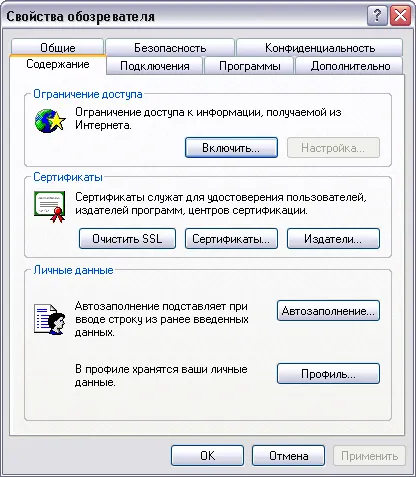
Zona conține butonul Activare, când faceți clic, se deschide caseta de dialog Restricționarea de acces (Figura 7.8.), Care conține patru file: Estimările aprobate, Site-uri generale și avansate.
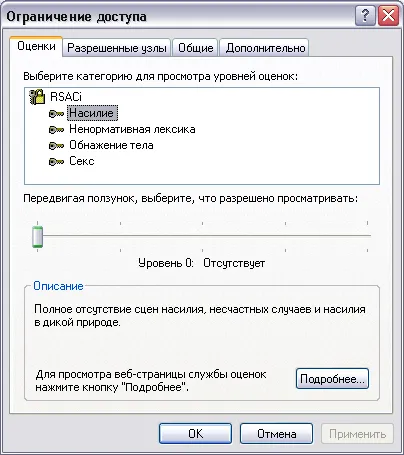
Fig. 7.8. Caseta de dialog utilizată pentru a restricționa accesul la informații
Fila Aprobate Site-uri vă permite să creați o listă de site-uri care pot fi vizualizate sau, dimpotrivă, nu vedea, în ciuda setărilor de pe fila Evaluări.
Configurarea conexiunii la Internet
Fila Conexiune caseta de dialog (Fig. 7.9) Opțiuni vă permite să configurați opțiunile de acces la distanță.
În partea de sus a filei este butonul Set, când faceți clic, acesta pornește Expertul conexiune la Internet, care va ajuta la stabilirea unei conexiuni. Mai jos setările de comutare și buton vă permit să efectueze setări de comunicare independente.
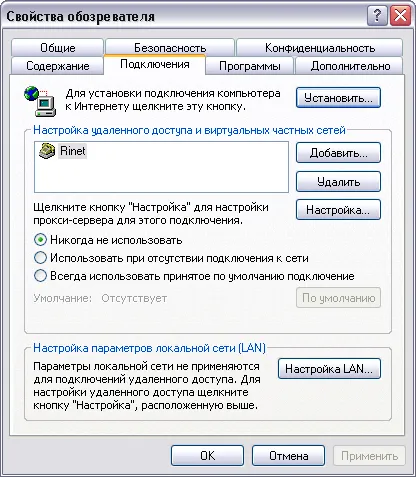
Fig. 7.9. Tab proiectat pentru setările de conexiune la Internet
În dial-up este o listă de conexiuni pentru acces la distanță la rețea, instalat pe computer, și trei butoane:
Instalat sub lista de opțiunea de a nu utiliza punctele de la necesitatea de a se conecta la Internet pentru a alege compusul utilizat manual.
Utilizați opțiunea în absența unei puncte de conexiune de rețea care se conectează la Internet atunci când nu există nici o conexiune la programul Internet Explorer va utiliza conexiunea pentru accesul de la distanță la rețea, implicit.
Setarea sub lista opțiunii Utilizați întotdeauna implicit, folosind butonul implicit, puteți specifica ce conexiune pentru a utiliza conexiunea implicită la Internet.
Zona Setarea LAN permite conectarea la Internet prin intermediul unui server proxy pe LAN, care servește ca o barieră de protecție între rețeaua internă și Internet, care nu permite altor utilizatori de Internet pentru a obține acces la informații confidențiale, rețea internă.
- Detectarea automată a setărilor - atunci când selectați o identificare automată a setărilor proxy sau setările de configurare automată utilizate pentru conectarea la Internet și setările de Internet Explorer.
- Utilizați script de configurare automată - atunci când selectați pentru a regla automat fișierul utilizat care conține setările furnizate de administratorul de sistem.
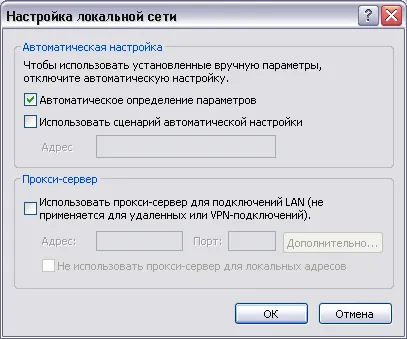
Fig. 7.10. Caseta de dialog pentru configurarea conexiunii
Zona proxy permite conectarea la Internet printr-un server proxy pe LAN. Când selectați utilizați un server proxy devin disponibile pentru a intra în următoarele domenii:
Pentru a configura accesul la distanță este un acces de la distanță Setarea zonei de dialog Customize. Acesta conține câmpuri în care aveți nevoie pentru a introduce datele furnizate de ISP:
- Nume utilizator - Utilizator;
- Parola - parola;
- Domeniu - numele de domeniu.
Crearea unei liste de programe utilizate
(. Figura 7.11) Utilizând fila Aplicații caseta de dialog Opțiuni, puteți seta utilizat cu programul Internet Explorer:
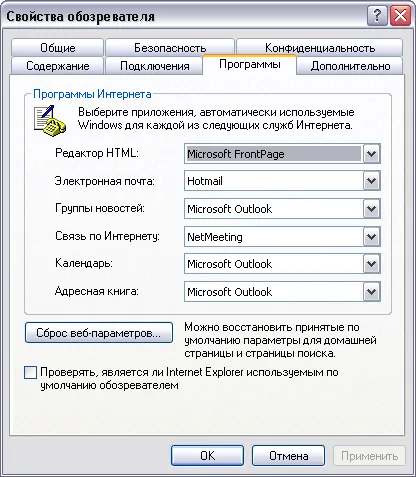
Fig. 7.11. Tab, care vă permite să specificați o listă de programe folosite
browser-ul Setări avansate
Pentru setări suplimentare browser-ul utilizând fila Advanced (7.12 Fig.) Caseta de dialog Opțiuni, care conține o listă mare de parametri grupate în secțiuni. Pentru a instala-le pur și simplu o cutie de verificare sau de una dintre opțiunile.
Pentru a restabili valorile setate în sistemul implicit, faceți clic pe Resetați la valorile standard.
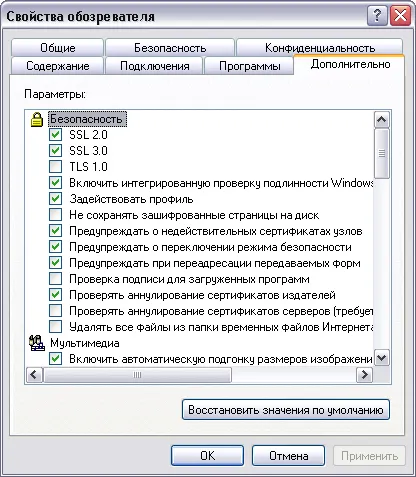
Fig. 7.12. Setarea opțiunilor avansate ale browserului